win10电脑麦克风没声音怎么设置 win10麦克风没有声音的解决方法
更新时间:2023-10-30 09:23:45作者:zheng
我们有时会在win10电脑上进行通话,这时有些用户发现自己的win10电脑麦克风没有声音,导致通话时对方无法听见声音,想要解决但是不知道win10麦克风没有声音的解决方法是什么,今天小编就给大家带来win10电脑麦克风没声音怎么设置,如果你刚好遇到这个问题,跟着我的方法来操作吧。
推荐下载:win10系统下载
方法如下:
1、检查是否是硬件问题,如果是单一软件不能使用,如QQ,可在设置声音输入设备为“麦克风”。
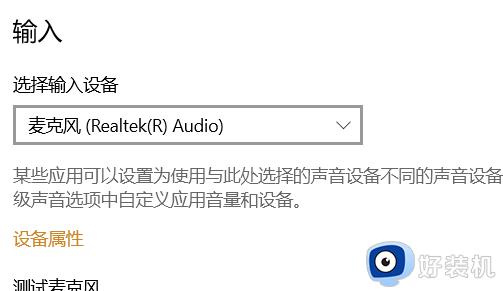
2、检测麦克风是否有问题,用系统自带的“录音机”测试一下。
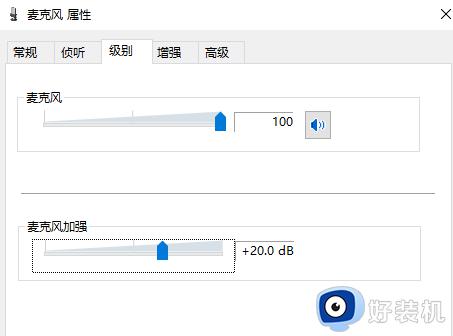
3、检查是否是音频设置问题,打开“控制面板”。找到“Realtek高清晰音频管理器”,如果是台式机,取消勾选“禁用前面板检测”,点击“确定”。
4、检查是否禁用麦克风,右键点击屏幕右下角的“小喇叭”。选择“声音”,点击“录制”,右键点击空白处,选择“显示禁用的设备”。
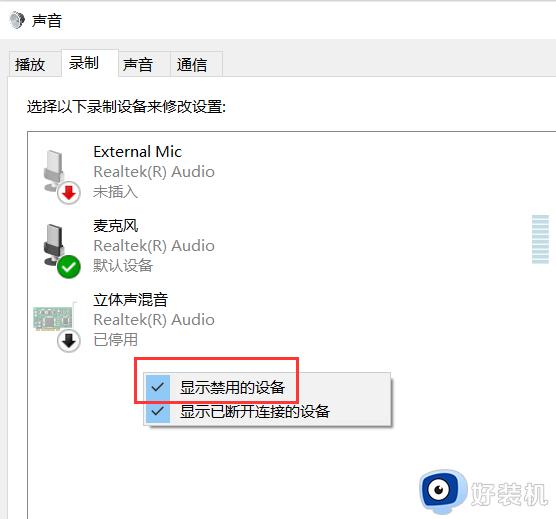
5、右键点击“麦克风”,选择“属性”,点击“侦听”,找到“侦听此设备”,取消勾选,
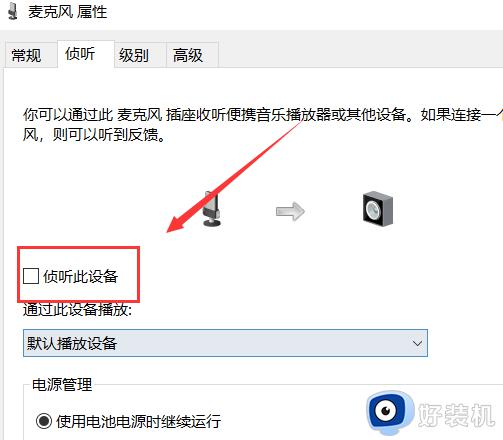
6、点击“级别”。把“麦克风加强”设为10.0dB,点击“增强”,勾选“禁用所有声音效果”,

7、在“高级”中把“独占模式”里的两个选项勾选,点“确定”即可。
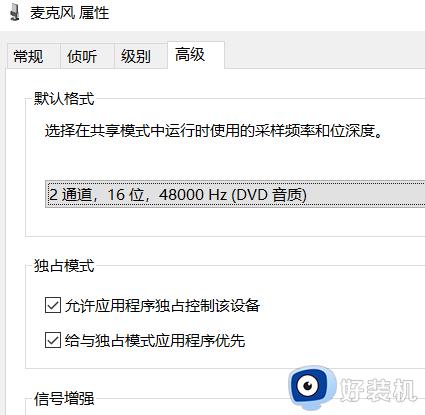
win10电脑麦克风没声音怎么设置就为大家介绍到这里了。若是你也遇到同样情况的话,不妨参考本教程操作看看!
win10电脑麦克风没声音怎么设置 win10麦克风没有声音的解决方法相关教程
- win10电脑麦克风没声音怎么设置 win10电脑麦克风说话没声音怎么解决
- win10耳机麦克风没声音怎么办 win10用耳机麦克风没有声音修复方法
- 为什么win10麦克风测试没有声音 win10麦克风没声音怎么设置
- win10电脑外接麦克风没声音怎么办 win10插上麦克风听不到声音修复方法
- Win10电脑麦克风没有声音怎么调整 Win10电脑麦克风没有声音如何设置
- window10麦克风输出不了声音怎么办 window10麦克风没声音修复方法
- win10麦克风没有声音怎么弄 win10麦克风正常但是没声音如何解决
- win10麦克风没声音什么情况 win10麦克风没声音原因和解决方案
- win10笔记本麦克风没声音为什么 win10麦克风没声音如何修复
- win10麦克风启用了但是没声音怎么回事 win10麦克风开了没声音如何解决
- win10拼音打字没有预选框怎么办 win10微软拼音打字没有选字框修复方法
- win10你的电脑不能投影到其他屏幕怎么回事 win10电脑提示你的电脑不能投影到其他屏幕如何处理
- win10任务栏没反应怎么办 win10任务栏无响应如何修复
- win10频繁断网重启才能连上怎么回事?win10老是断网需重启如何解决
- win10批量卸载字体的步骤 win10如何批量卸载字体
- win10配置在哪里看 win10配置怎么看
win10教程推荐
- 1 win10亮度调节失效怎么办 win10亮度调节没有反应处理方法
- 2 win10屏幕分辨率被锁定了怎么解除 win10电脑屏幕分辨率被锁定解决方法
- 3 win10怎么看电脑配置和型号 电脑windows10在哪里看配置
- 4 win10内存16g可用8g怎么办 win10内存16g显示只有8g可用完美解决方法
- 5 win10的ipv4怎么设置地址 win10如何设置ipv4地址
- 6 苹果电脑双系统win10启动不了怎么办 苹果双系统进不去win10系统处理方法
- 7 win10更换系统盘如何设置 win10电脑怎么更换系统盘
- 8 win10输入法没了语言栏也消失了怎么回事 win10输入法语言栏不见了如何解决
- 9 win10资源管理器卡死无响应怎么办 win10资源管理器未响应死机处理方法
- 10 win10没有自带游戏怎么办 win10系统自带游戏隐藏了的解决办法
